Windows10のパソコンを起動して最初に表示される画面のことを「デスクトップ画面」と呼びますが、このデスクトップ画面に使われている画像は初期状態では「Windows10の象徴」とも言える、「窓から光が差し込む画像」になっていると思います。
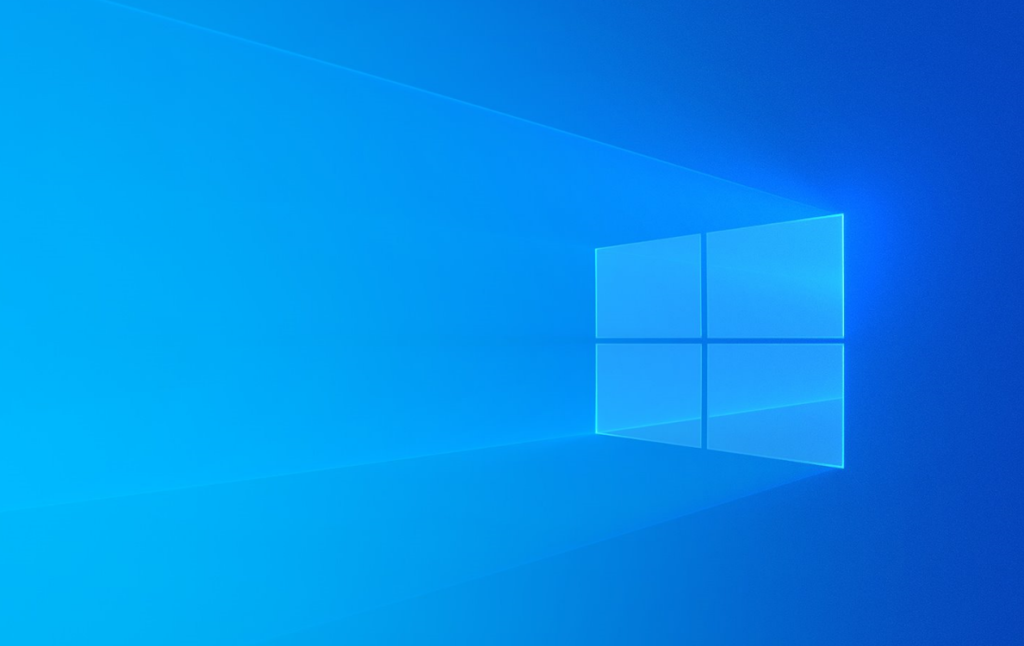
ちなみにこのWindows10の「窓と光」の画像は実写を元に作成しているんだそうです。
てっきりCGだと思ってました…^^;
https://gigazine.net/news/20150626-windows-10-desktop-image/
私自身この画像は気に入っているのですが、もう見飽きてしまったという人もいるかと思います。
そこで今回は、Windows10でデスクトップ画面の壁紙(背景)の画像を別の画像や、自分で撮った写真などに変更する手順をご紹介します。

「背景」は簡単な手順ですぐに変更できます!
Windows10:壁紙を用意されている別の画像に変更する

昔からパソコンのデスクトップ画像のことを「壁紙」と呼ぶことが馴染み深いですが、Windows10では「背景」という項目になっていますので、この設定画面にアクセスします。
手順① デスクトップ画面上で右クリック⇒「個人用設定」をクリックします。
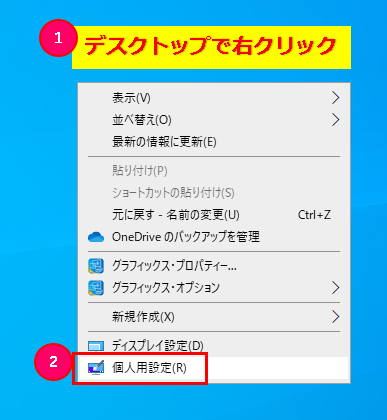
手順② 「個人用設定」で表示される既存の画面が「背景」の設定画面になっていますので、「画像を選んでください」の下に並んでいる既存の背景画像から好きな画像をクリックします。
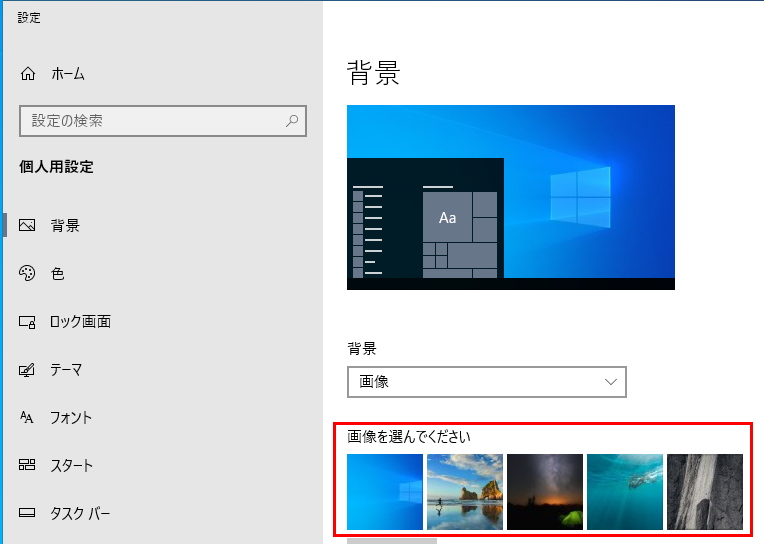
手順③ そのまま「個人用設定」の画面を閉じてデスクトップ画面を表示して下さい。「背景」の画像が変更されていることが確認できます。

Windows10:自分で用意した画像を壁紙にする

自分で撮った写真やネットで入手した他の画像を背景にすることもできます。この場合は事前に「ピクチャ」フォルダー内に「壁紙」の名前でフォルダーを作成し、 用意した画像をそこに入れておいてください。
手順① デスクトップ画面上で右クリック⇒「個人用設定」をクリックします。
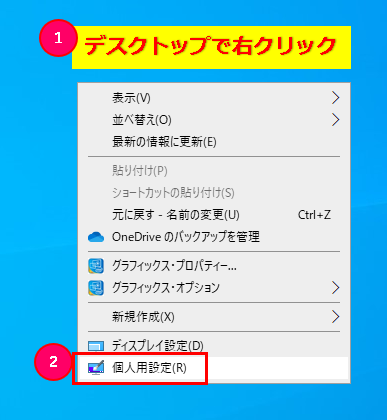
手順② 「背景」の設定画面の「参照」をクリックします。
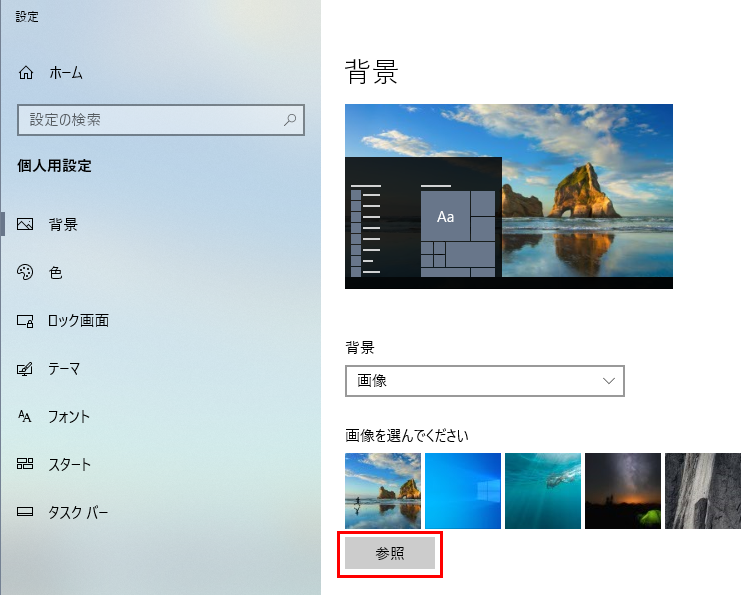
手順③ 「ピクチャ」⇒「壁紙」に移動し、用意しておいた画像を選択して「画像を選ぶ」をクリックしてください。
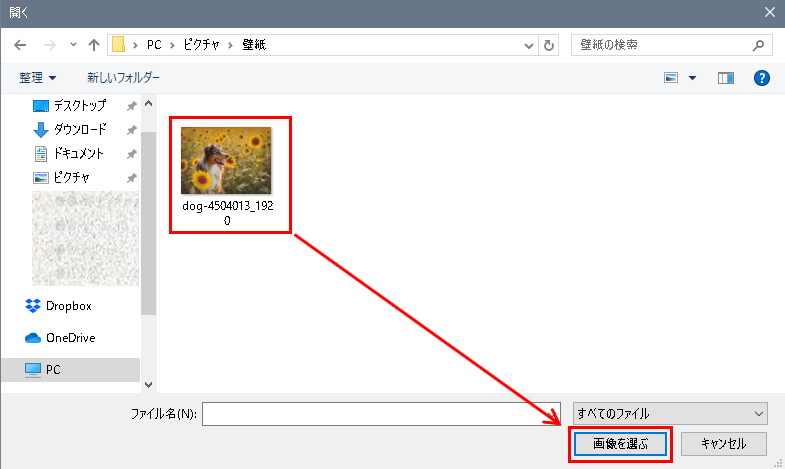
手順④ 「背景」のプレビューで変更が反映されたことが確認できますので設定完了です。「個人用設定」の画面を閉じて下さい。
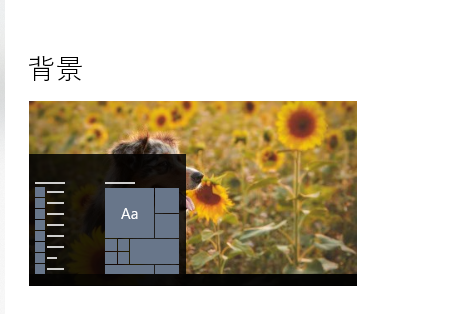
まとめ:壁紙の変更で個性を出す
今回は、 Windows10でデスクトップ画面の壁紙(背景)の画像を別の画像や、自分で撮った写真などに変更する手順をご紹介しました。
デスクトップ画面は一番目にする場所だと思いますので、この画像を好きな写真などに変更して気分転換できれば、作業のストレスも少しは軽くなるかもしれません。
ペットの写真などに変更すれば、癒しの効果も得られるかもしれませんね。^^
Windows10の定番画像にもう飽きてきたな…という人はお試しください。


コメント